SG Connect - Säkerhetskopiera projekt och dela åtkomst
Syfte
SG Connect Commissioning-appen gör det möjligt att lagra användarskapade projekt i molnet. Detta gör att användarna kan komma åt sina projekt (även om telefonen tappas bort) och ge projektåtkomst till specifika bidragsgivare.
Denna funktion är aktiverad som standard i SG Connect Commissioning.
Definisjoner
Uppladdning:
Lokala data från ett projekt överförs till molnet.
När ett projekt skapas eller redigeras kommer appen att fråga om du vill ladda upp projektet. Varje gång du laddar upp ett projekt skrivs versionen i molnet över.
Nedladdning:
Molndata för ett projekt överförs till din enhet.
Varje gång du laddar ner ett projekt skrivs den lokala versionen över.
Synkronisering:
Appen kontrollerar lokala och molnbaserade data för dina projekt. Projekt som har en uppdaterad version i molnet laddas ner och projekt som har en uppdaterad lokal version laddas upp.
Så här gör du
Aktiverar och inaktiverar funktionen för säkerhetskopiering av projekt
För att aktivera eller inaktivera säkerhetskopiering av projekt, gå till "Inställningar" i menyn till höger.
Välj "Säkerhetskopiera projekt" och aktivera eller inaktivera alternativet "Synkronisera projekt med molnet" ".
På iOS måste du stänga appen helt och öppna den igen för att aktivera ändringen.
Steg-för-steg-guide
Aktivera och inaktivera funktionen för säkerhetskopiering av projekt
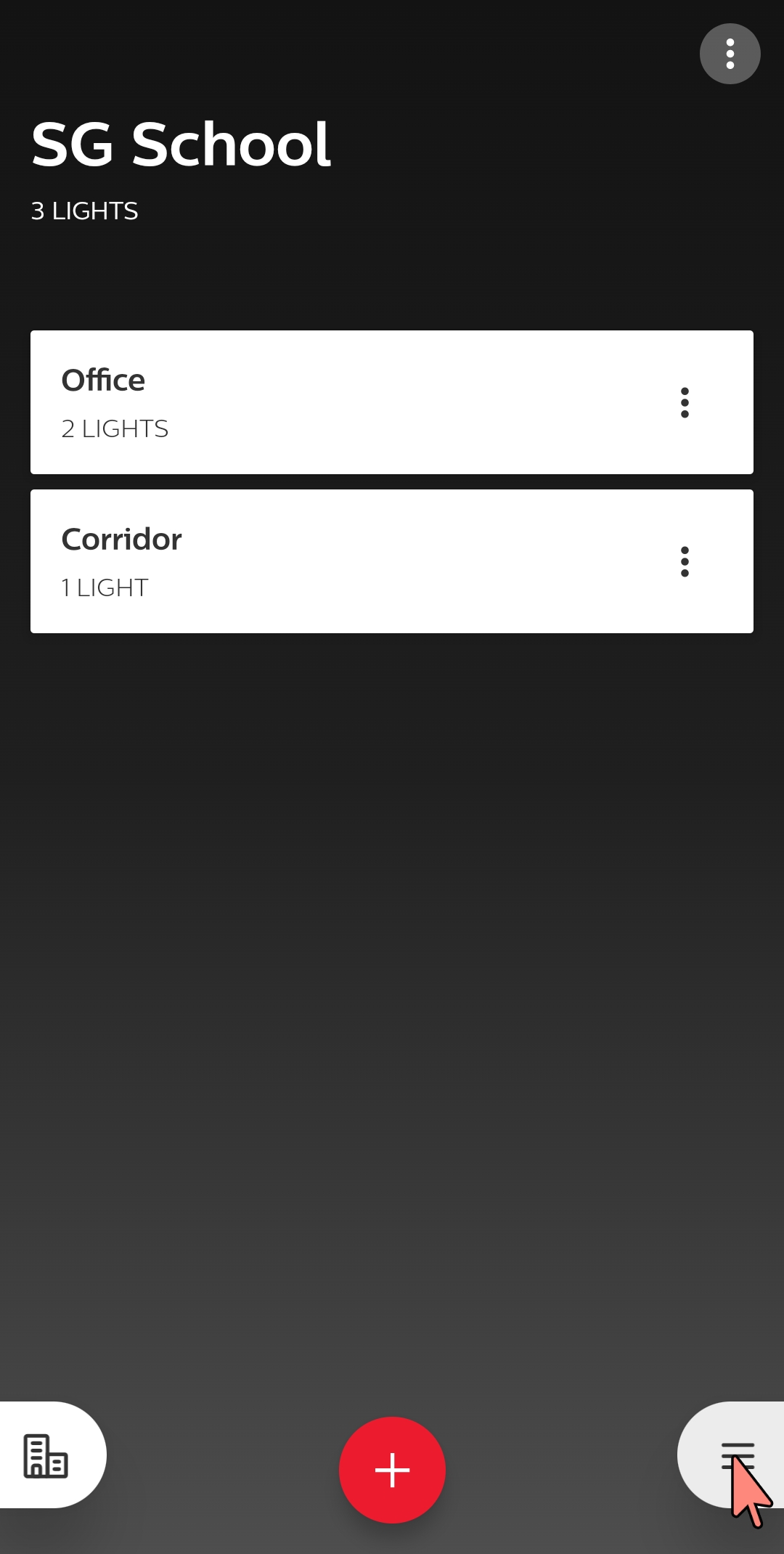
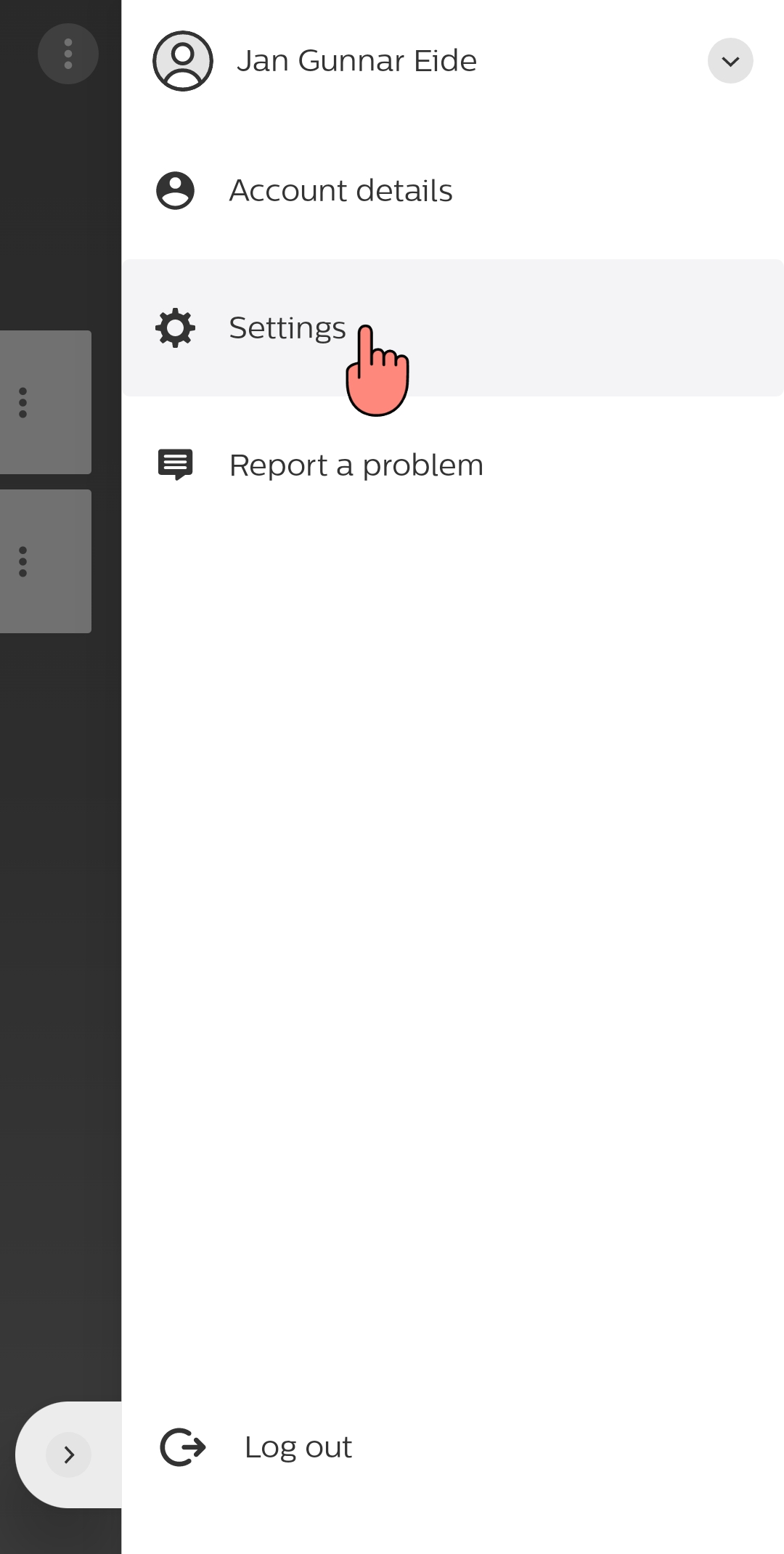
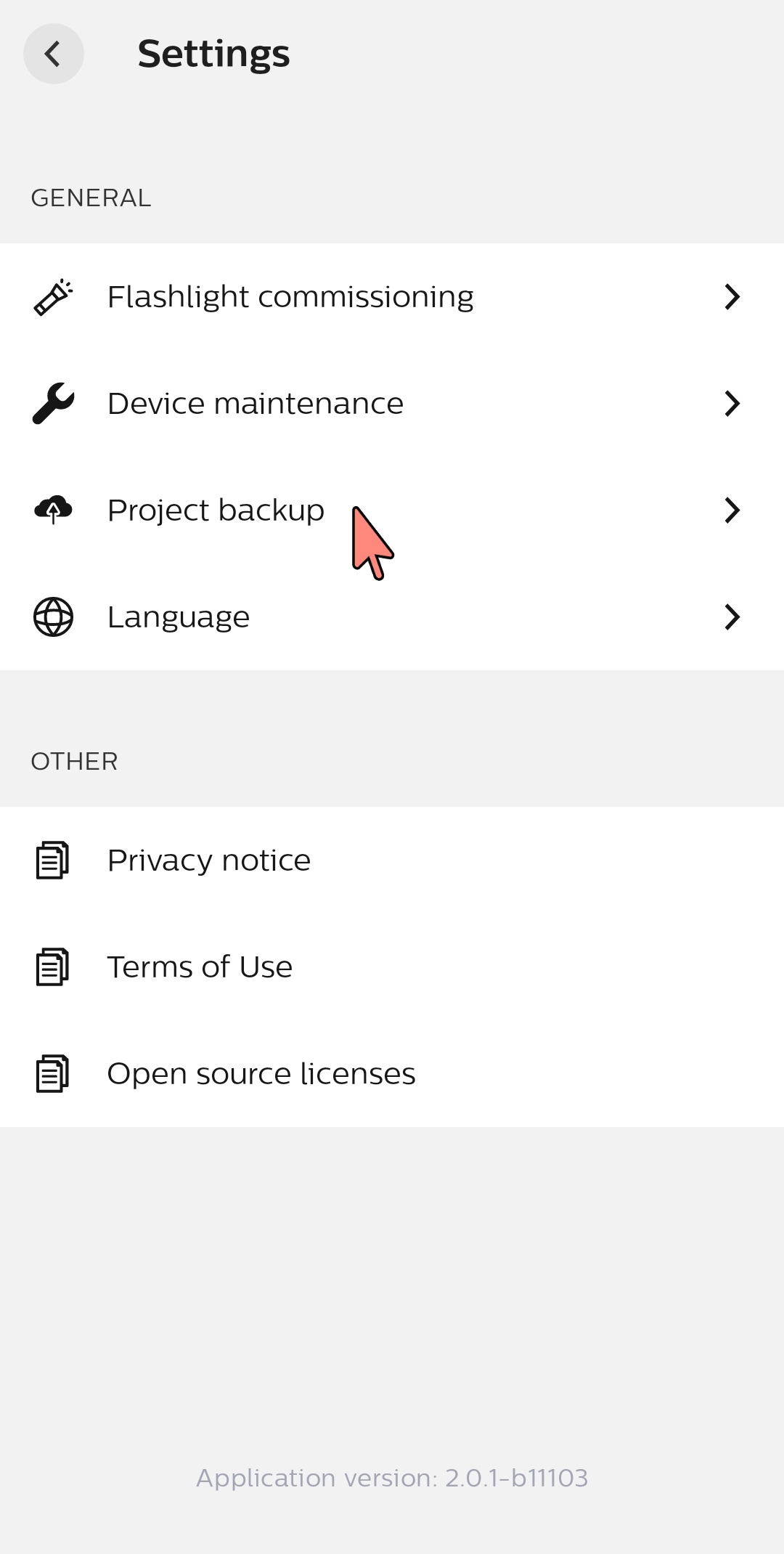
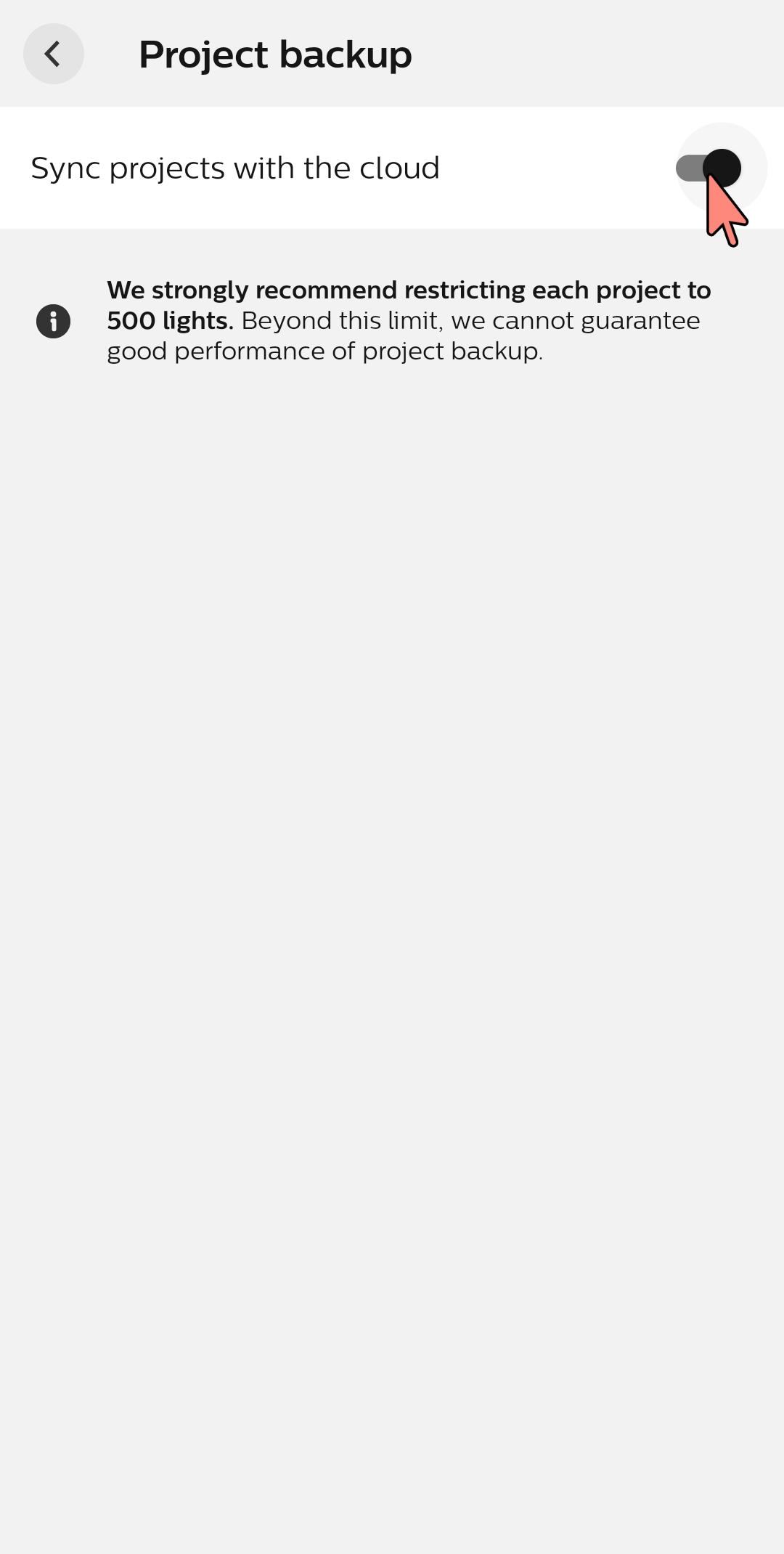
Så här gör du - Ladda upp ett projekt
- När ett projekt skapas eller uppdateras uppmanas användaren att ladda upp projektet till molnet.
- Klicka på Upload för att överföra ändringarna till molnet. Detta kommer att skriva över den tidigare versionen av projektet i molnet.
Steg-för-steg-guide - Ladda upp ett projekt
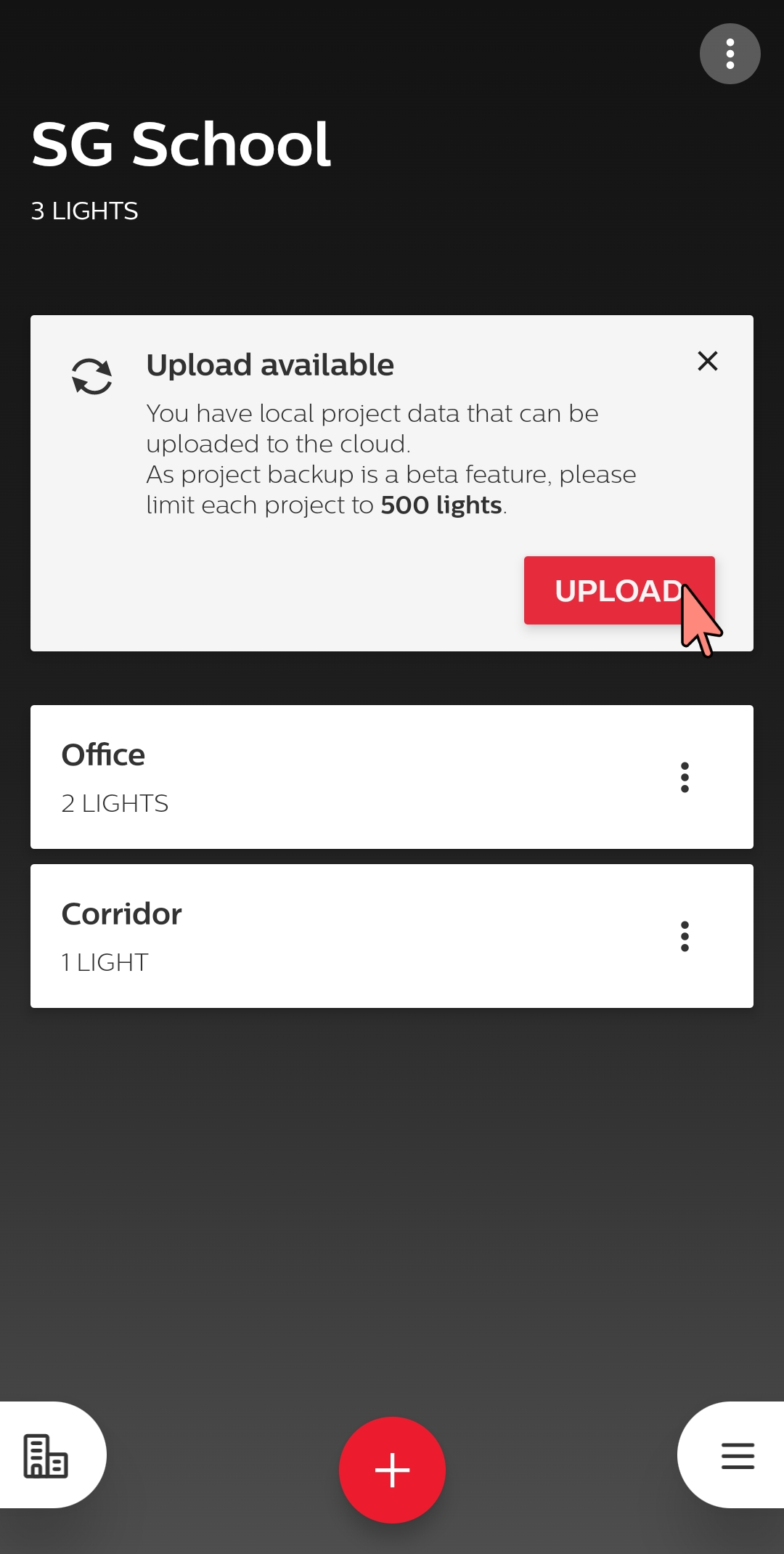
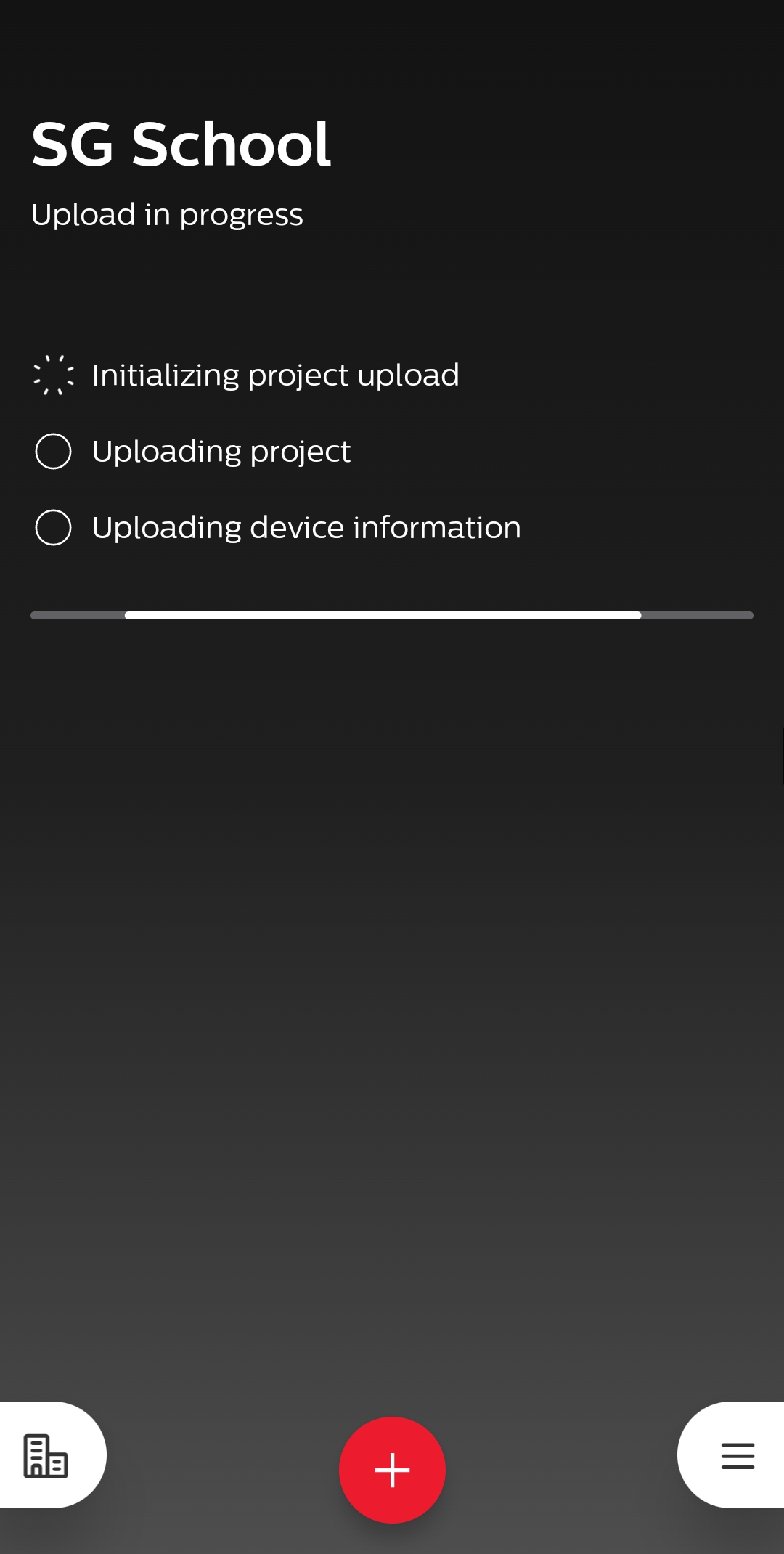
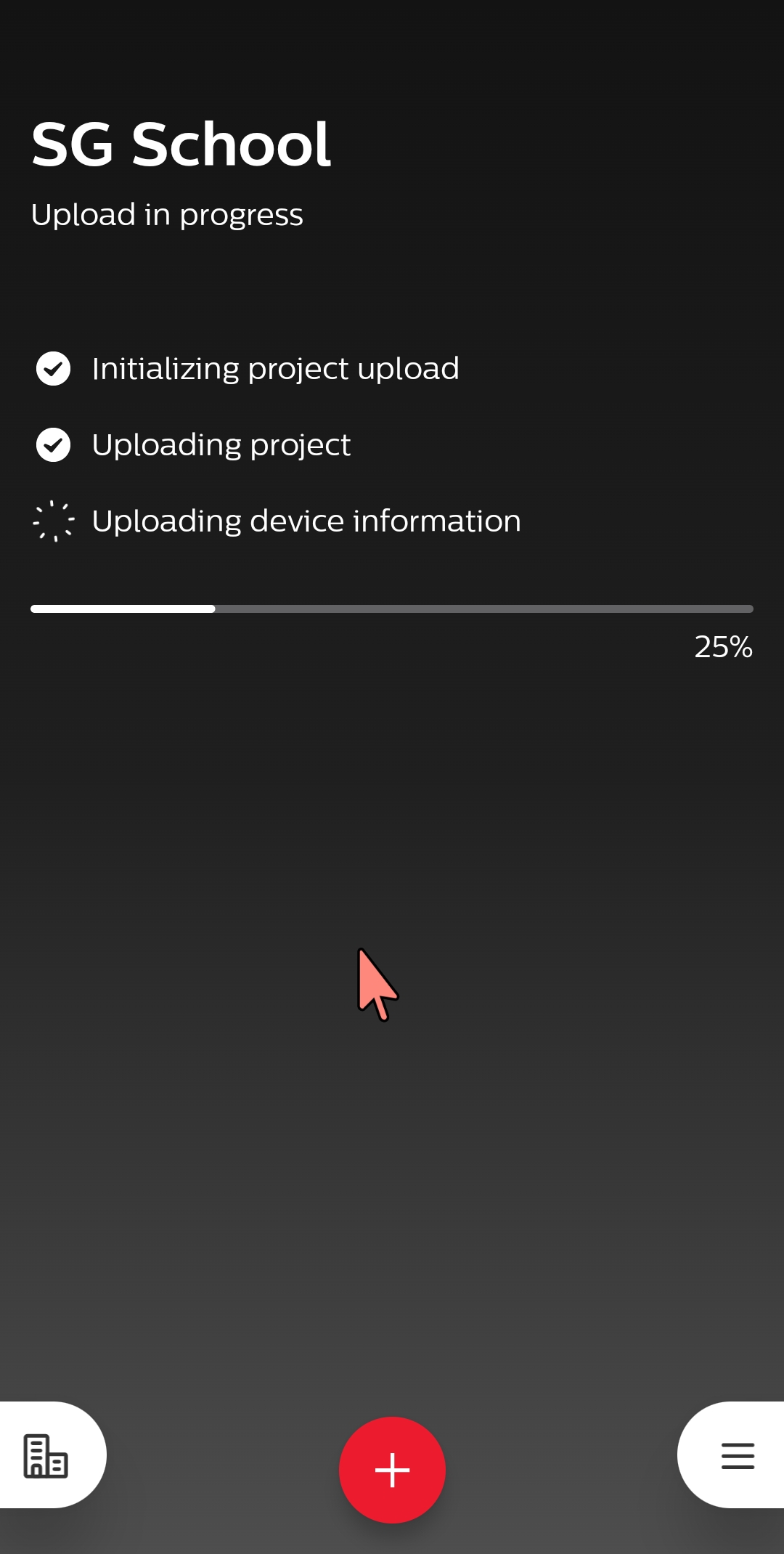
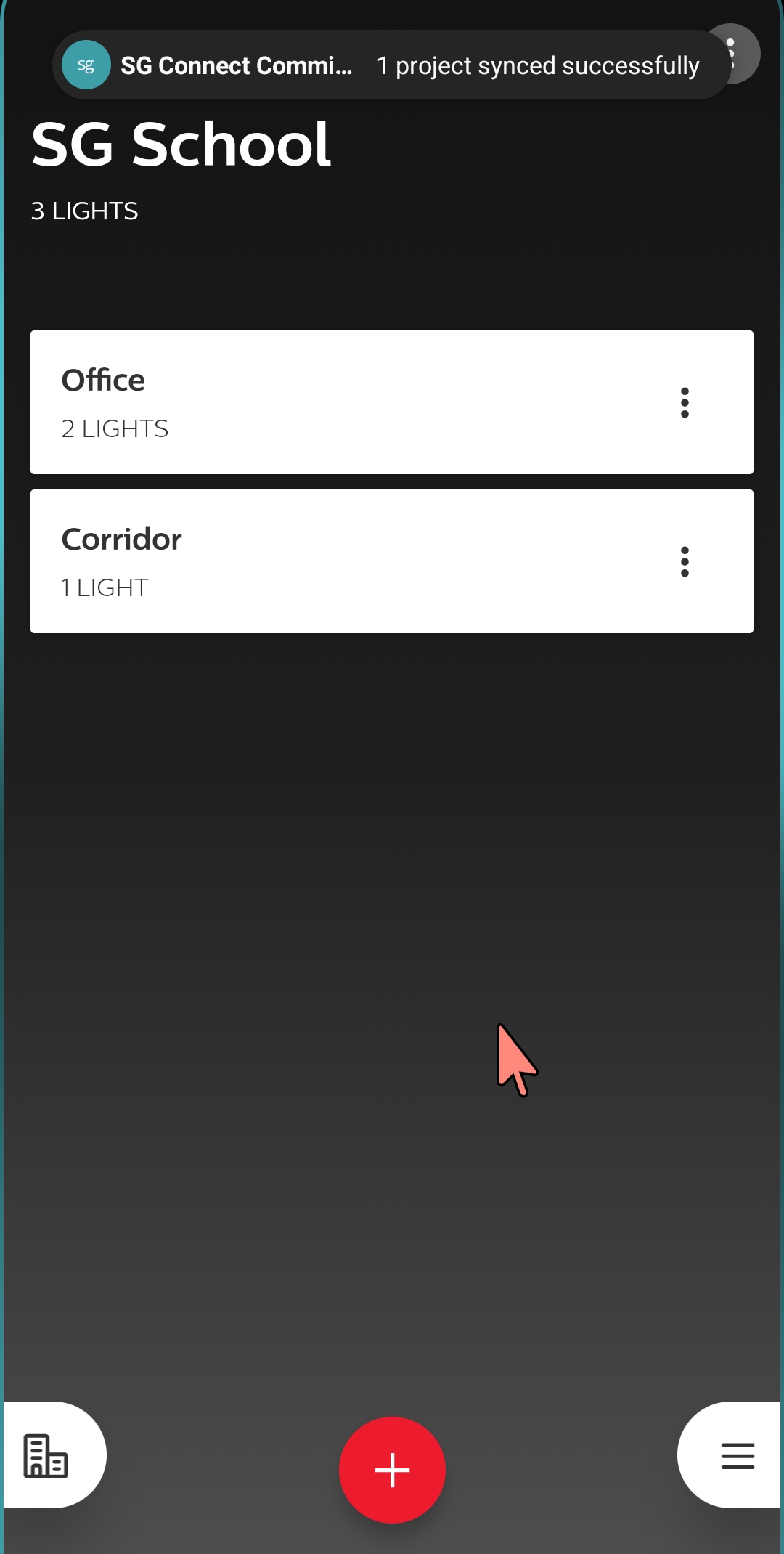
Hur - bjuda in en bidragsgivare
När du har laddat upp ett projekt öppnar du redigeringsskärmen för projektet genom att klicka på de tre punkterna i det övre högra hörnet och välja "Redigera projekt" från listan.
Välj "Bjud in fler personer" och ange användarens e-postadress.
Bekräfta genom att klicka på plustecknet och bjud in.
Spara ändringarna genom att välja "Spara ".
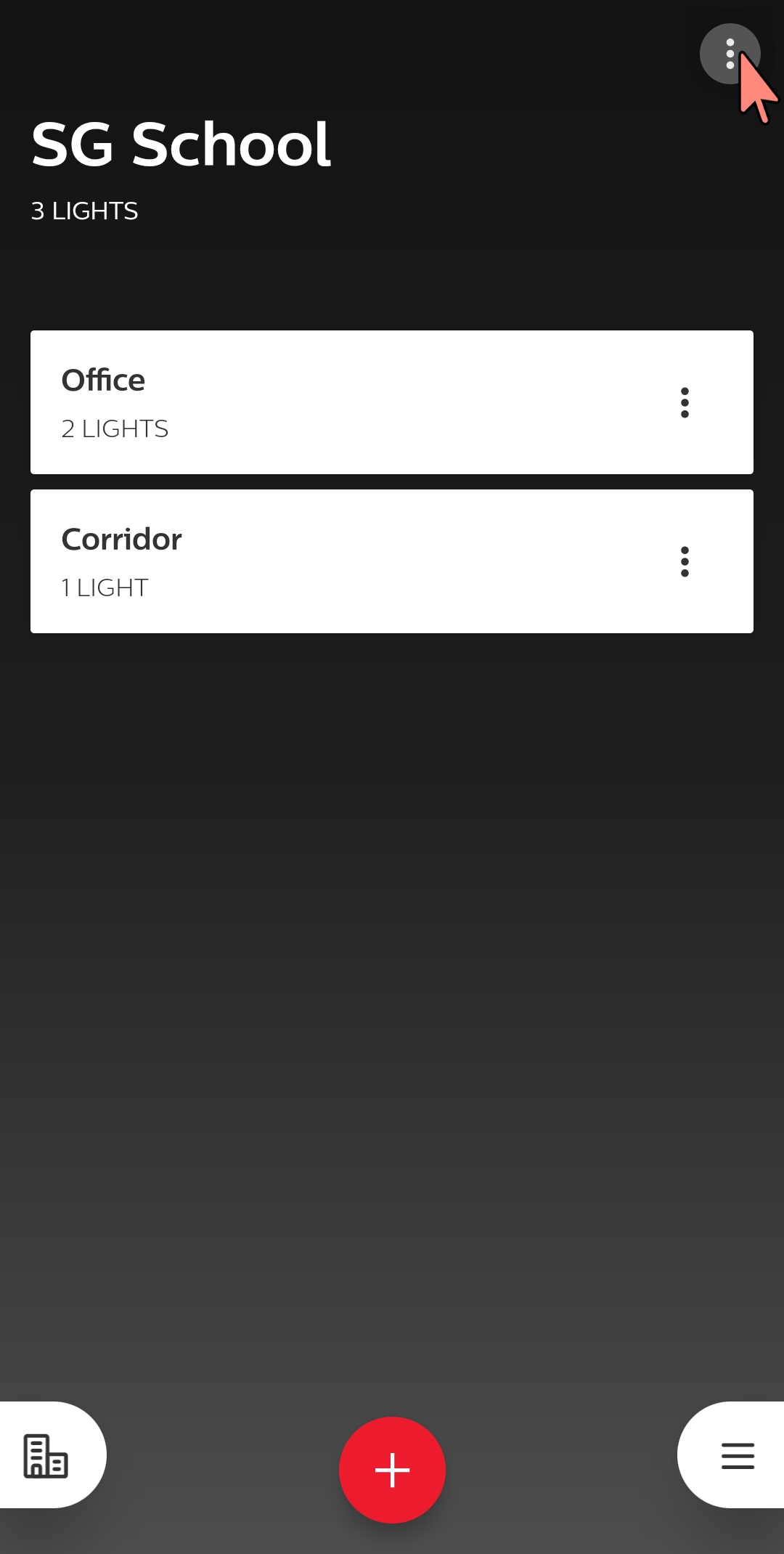
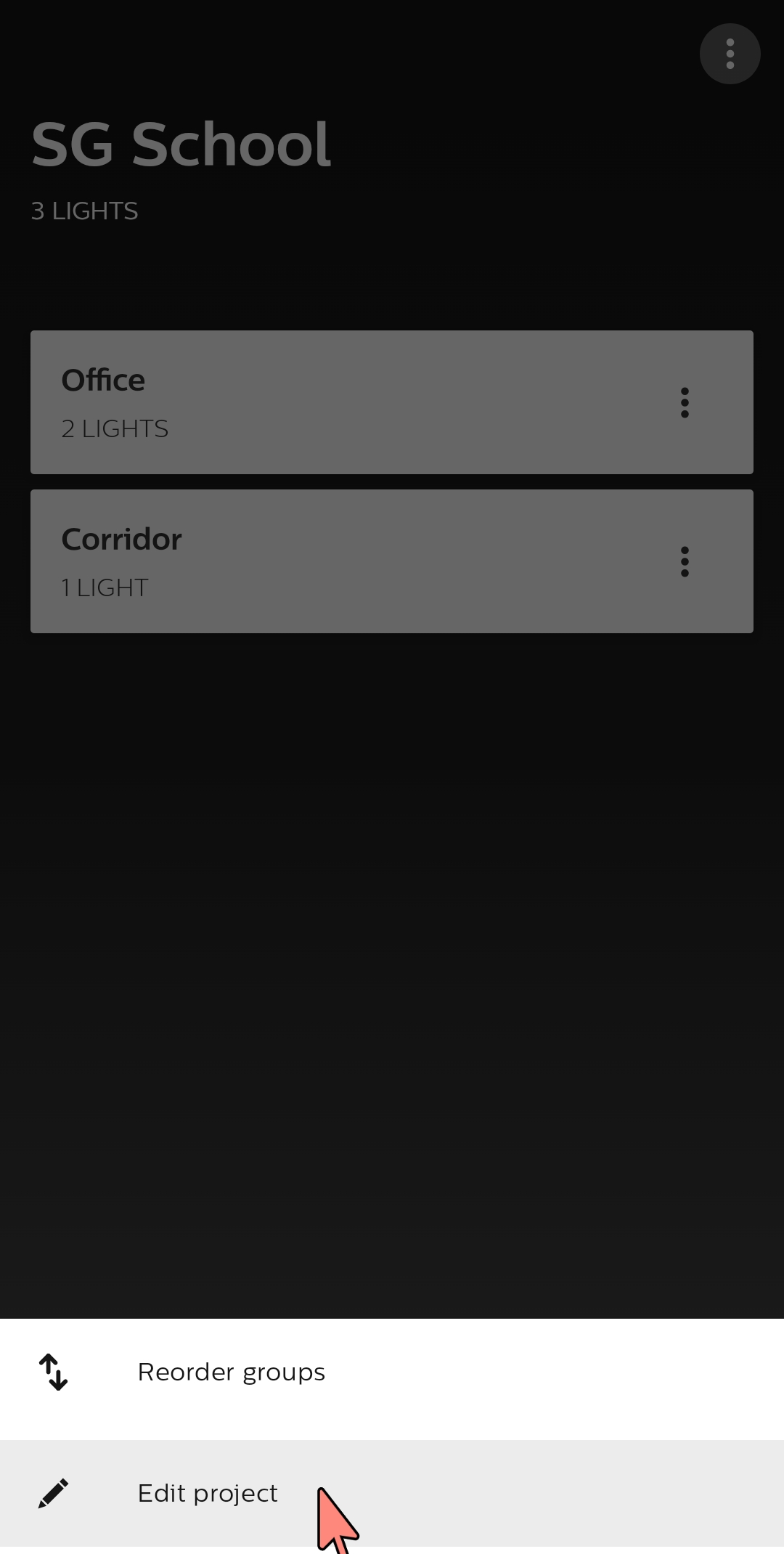
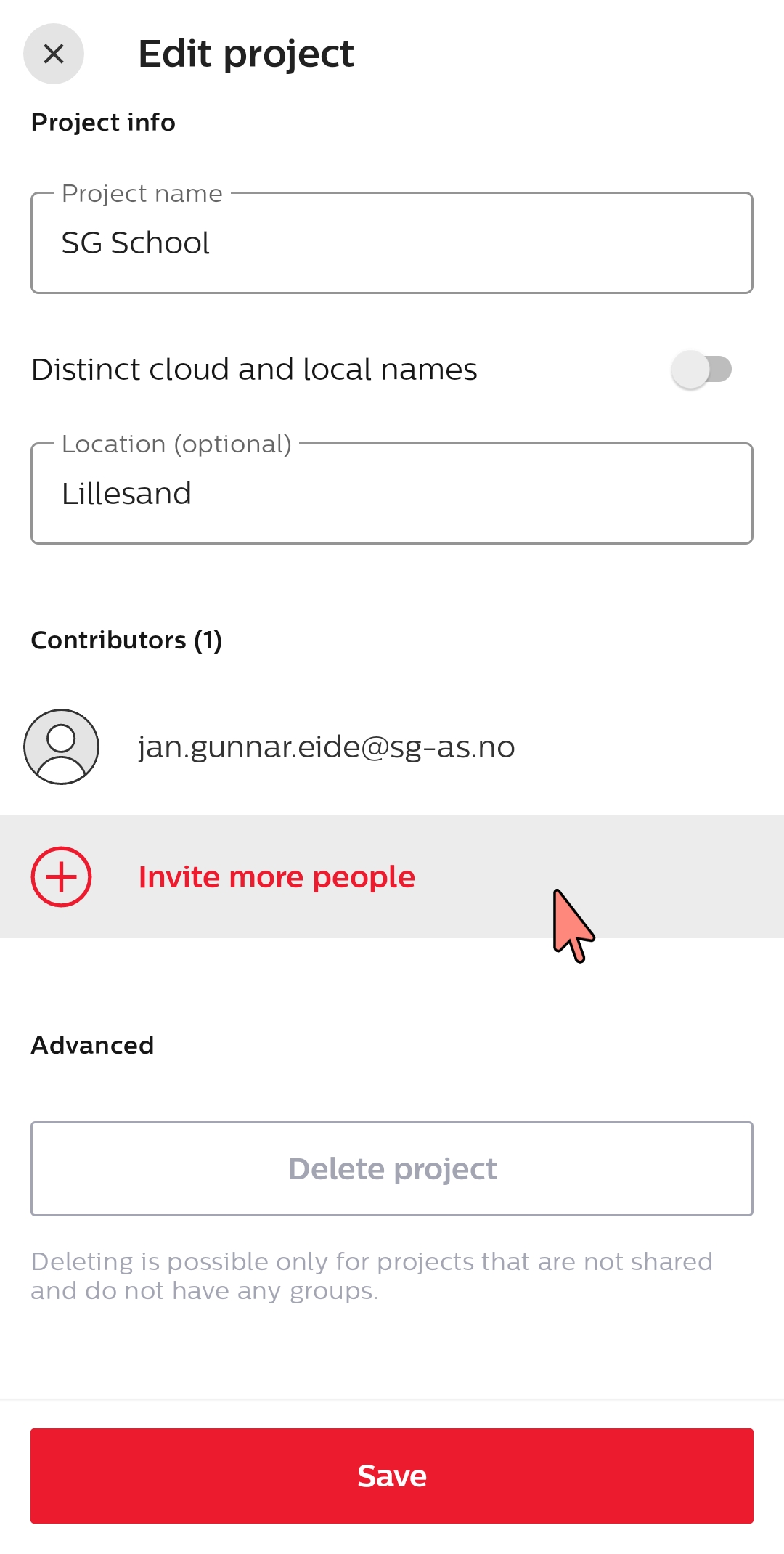
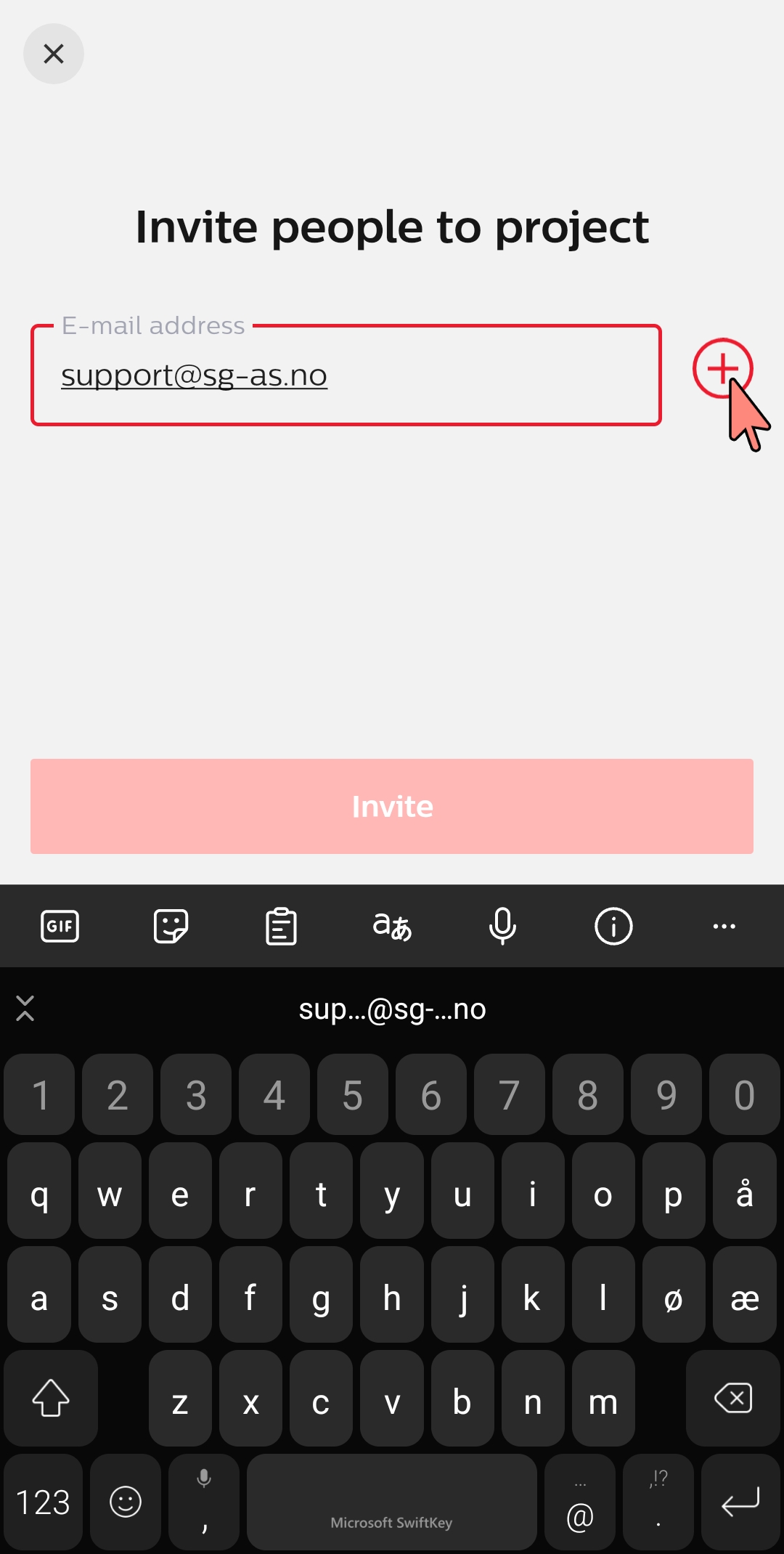
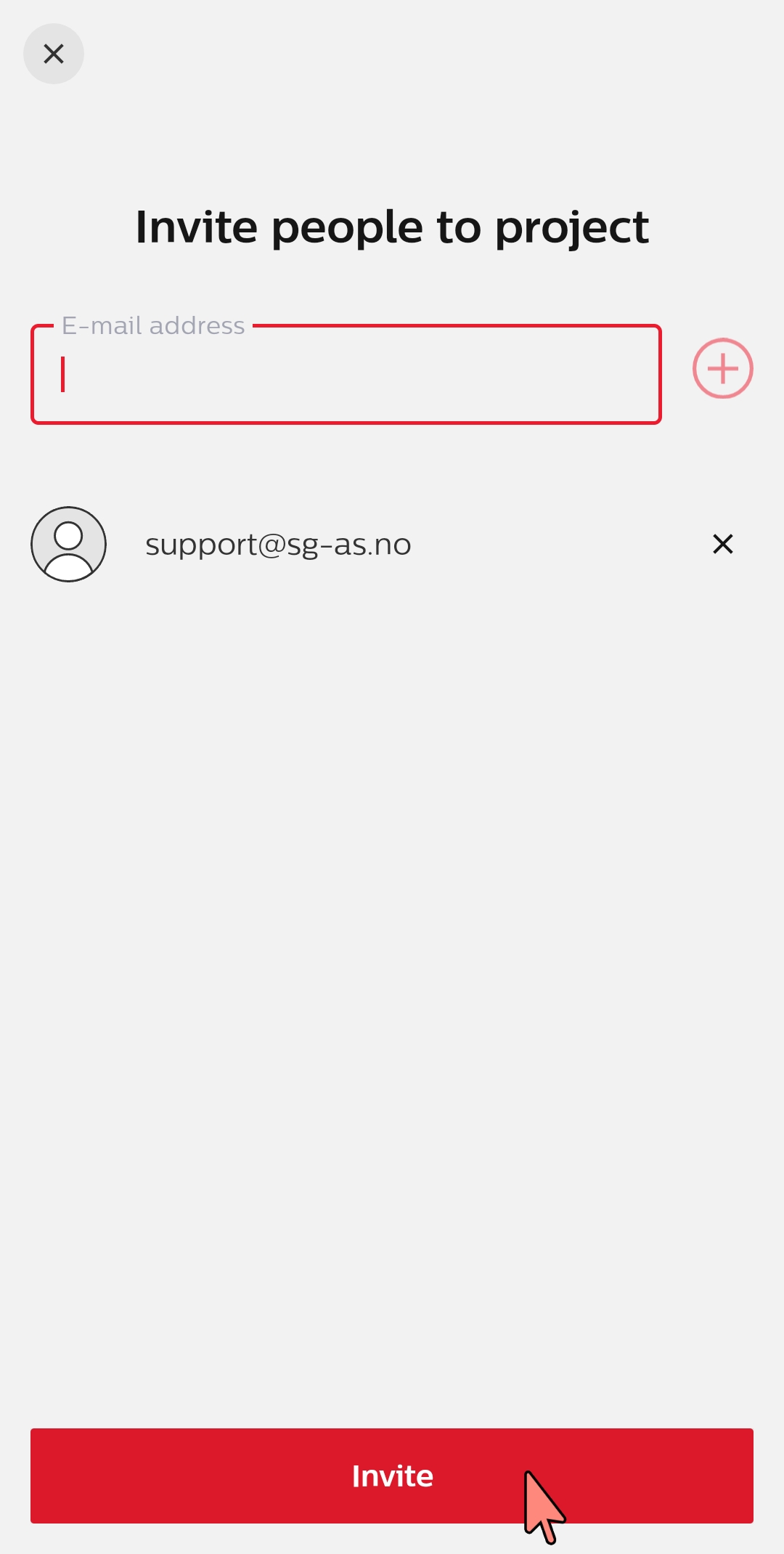
Hur - ladda ner ett projekt
När appen öppnas eller användaren växlar till ett annat projekt uppmanas användaren att ladda ner ändringar som finns tillgängliga i molnet.
Steg-för-steg-guide - ladda ner ett projekt
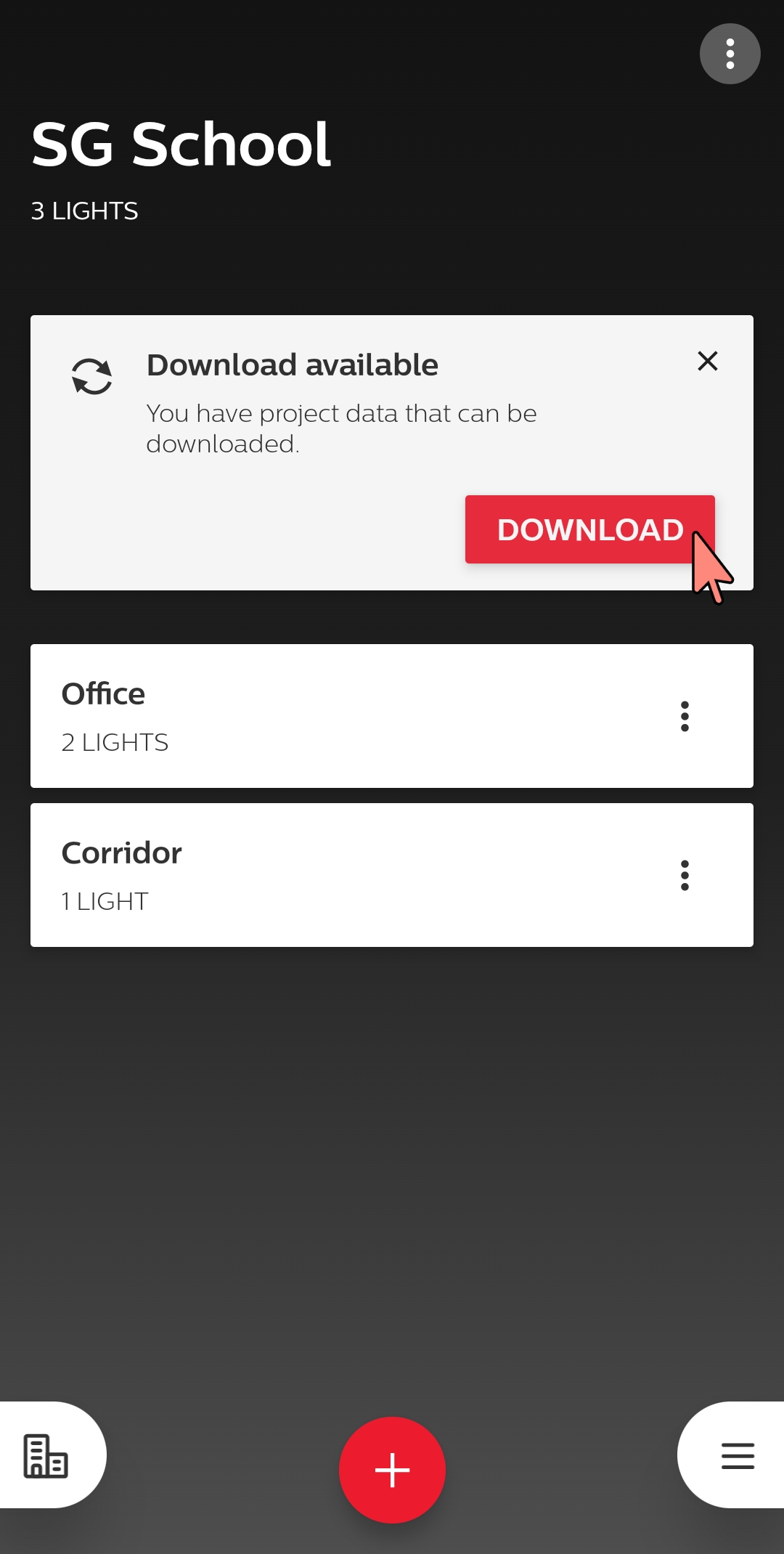
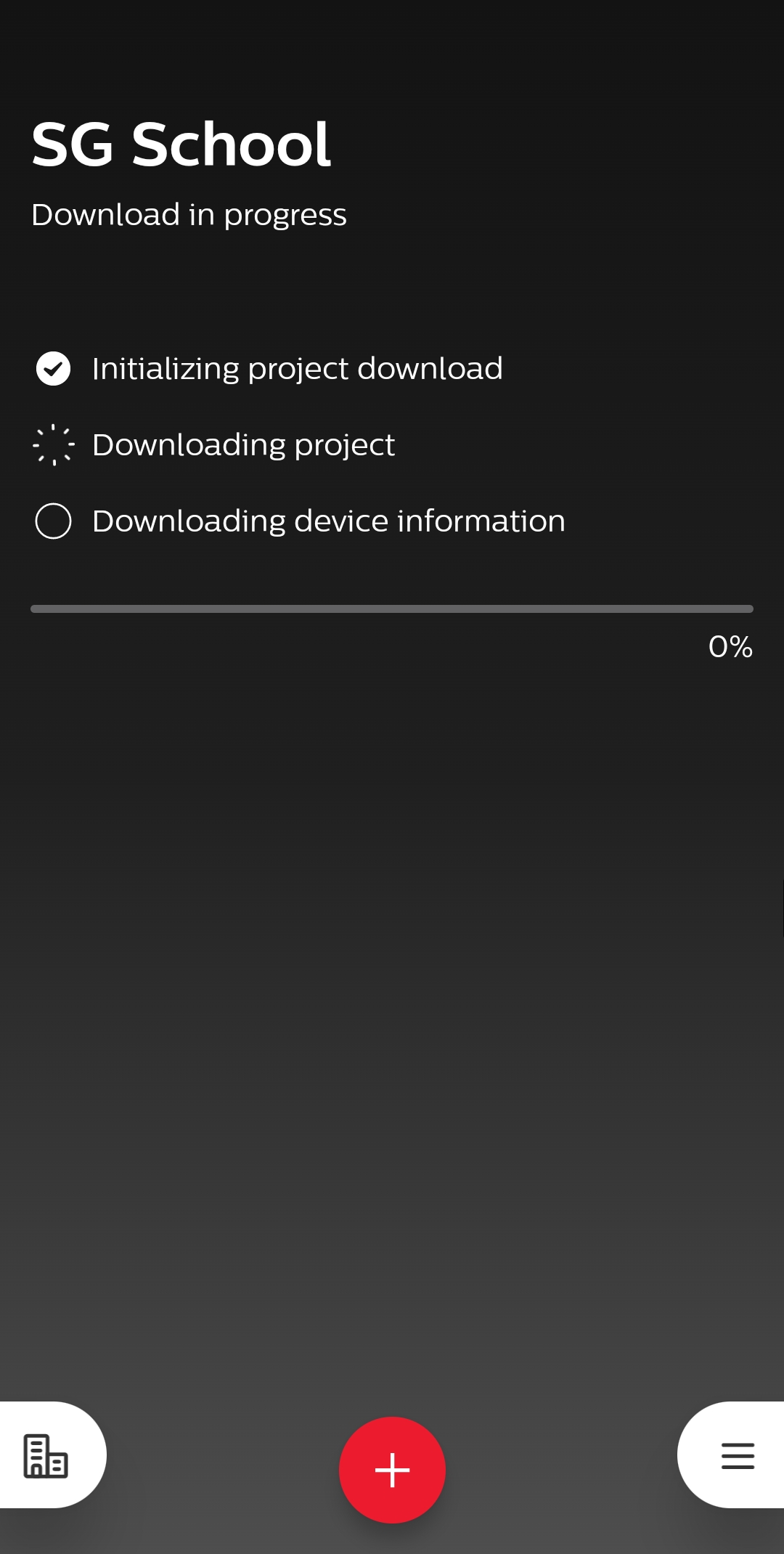
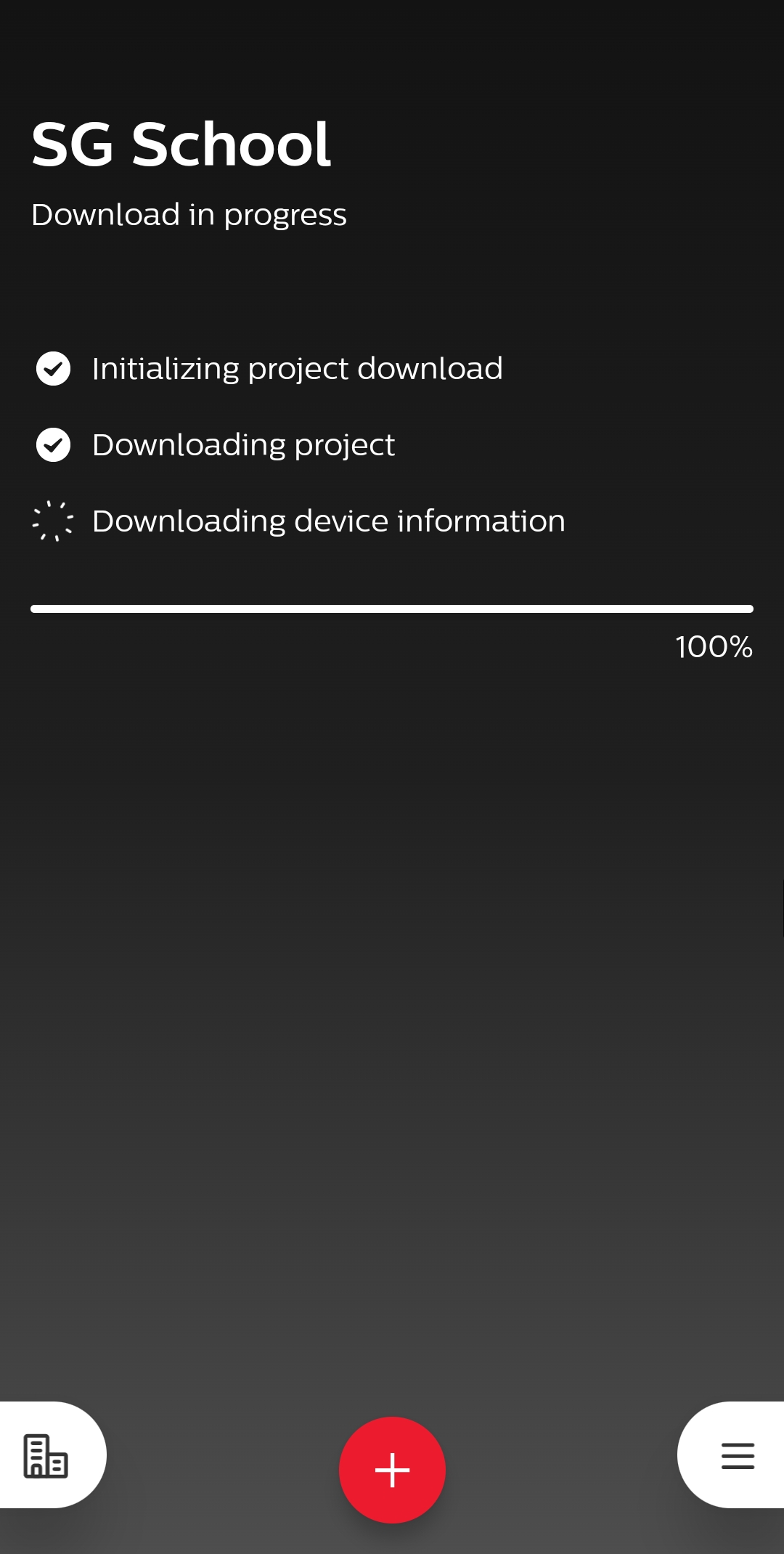
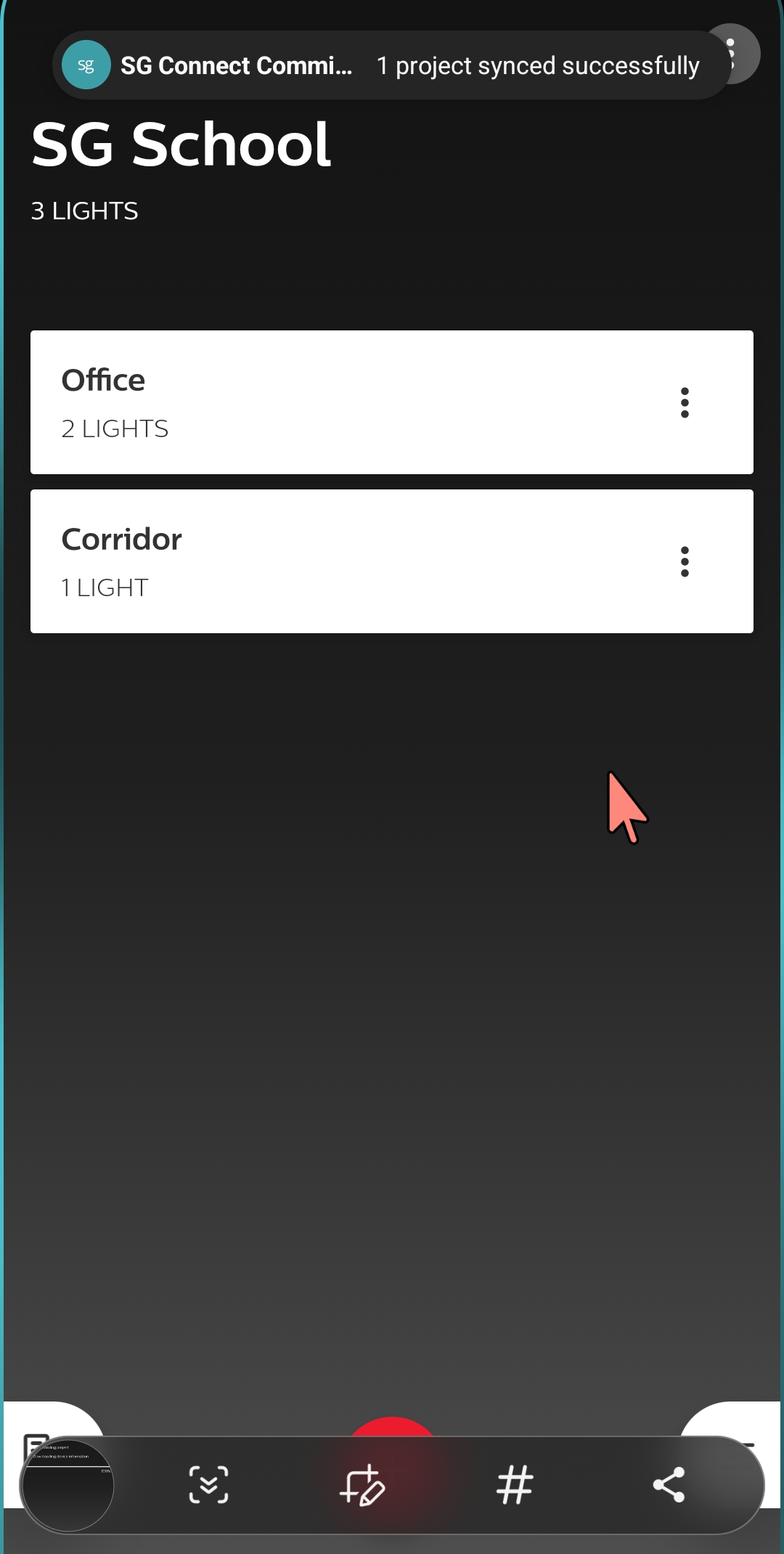
Anmärkningar
Allmänt:
Enhetens Wi-Fi måste vara aktiverat (men driftsättning kan fortfarande göras offline)).
Internetanslutningen måste vara stabil under synkroniseringen. Om uppladdningen misslyckas på grund av en bruten anslutning kan det vara nödvändigt att logga ut från appen och logga in igen för att återställa processen.
Återställ inte en enhet som lagras i molnet. Den tas inte bort från projektet, men kan inte längre hanteras.
cOm du vill återskapa förlorade enheter kan du kontakta din lokala kundansvarige för support.
Medverkande och konton:
När du skapar ett projekt med en nyregistrerad användare kan det ta upp till 30 minuter att aktivera funktionen för projektbackup.
Endast användare som redan har registrerat sig för SG Connect Commissioning kan läggas till som bidragsgivare.
En bidragsgivare som bjuder in en ny bidragsgivare bör inte bjuda in sitt eget konto som används.
Projekt:
Profiler är inte en del av molnbackup-processen.
Scenparametrar sparas i enheterna, men parameterinställningarna från appen säkerhetskopieras inte i molnet.
Det är inte tillåtet att redigera samma projekt på flera telefoner samtidigt.
När en annan användare har ändrat ett delat projekt visas ett meddelande om ändringarna först när appen startas om.
Projekt kan endast raderas när alla bidragsgivare har tagits bort från bidragsgivarlistan.
Synkronisering och delning:
Vi rekommenderar att du alltid kontrollerar om upp- och nedladdningen samt synkroniseringen är slutförd. Nedladdning av ett ofullständigt projekt kan leda till förlust av projektdata när ändringar görs.
Energirapporter säkerhetskopieras inte i molnet. När du laddar ner ett projekt från molnet kommer därför tidigare genererade energirapporter inte att visas. När du genererar en ny rapport kommer den dock fortfarande att baseras på alla tidigare genererade energidata och ge korrekt information.
Säkerhetskopiering av projekt misslyckas ibland. Om det fortfarande misslyckas efter ett andra försök kan du använda funktionen "Rapportera ett problem" för att skicka appens dataloggar till MasterConnect-teamet för analys.
Synkroniseringstiden beror på antalet enheter i projektet (vanligtvis 4 sekunder per enhet). Vänligen ha tålamod.
Se till att timeout/autolås inte är aktiverat under synkroniseringen. Anpassa dina telefoninställningar därefter.
Projektets storlek får inte överstiga 500 enheter.
Använd inte någon annan app när du laddar upp eller ner.
När du tar bort eller lägger till enheter i en grupp måste du alltid synkronisera (ladda upp) projektet till molnet. Denna synkronisering måste göras varje gång en ändring görs per grupp. Kontrollera att projektet är synkroniserat genom att kontrollera synkroniseringsmeddelandet.
När du har delat åtkomst till en ny bidragsgivare kan det ta några minuter för den nya bidragsgivaren att ladda ner hela projektet.
Om "Distinkta molnnamn och lokala namn" är aktiverat kan varje deltagare i ett projekt justera ett projektnamn. Detta namn kan vara ett annat än det som ursprungligen användes när projektet skapades och säkerhetskopierades i molnet. Varje bidragsgivare kan använda olika namn för samma projekt.
Arbeta i ett projekt samtidigt:
Det är inte möjligt att arbeta samtidigt i ett projekt. Om installatörerna vill arbeta samtidigt i en byggnad föreslår vi följande arbetssätt:
Användare 1 skapar projektet "Våning 1" och lägger till användare 2 som bidragsgivare. Användare 1 använder projektet "Våning 1".
Användare 2 skapar projektet "Våning 2" och lägger till användare 1 som bidragsgivare. Användare 2 använder projektet "Våning 2"
Vid behov kan fler projekt och användare läggas till.
Alla användare uppdateras kontinuerligt om statusen för alla våningar och arbetar endast med sina egna projekt.
